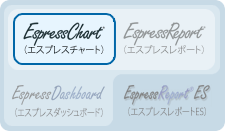クライムトップ > 製品・サービス > EspressChart > 機能詳細
エスプレスチャート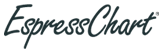 動的なWebチャートを作成・配信するJavaエンジン
動的なWebチャートを作成・配信するJavaエンジン
3Dチャート
2Dのグラフに加えて3Dのグラフにも対応しており、視覚的に見やすいチャートを作成できます。
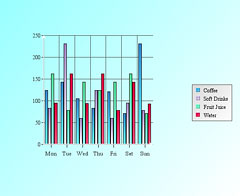
2D表示のとき
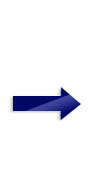
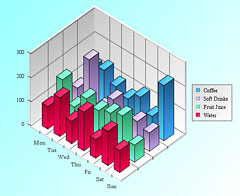
3D表示のとき
ゲージチャート
数値を直感的に判断できるメータ形式のグラフを作成できます。PCのCPU使用率や気象の湿度など、変化の速い情報に対して最適です。
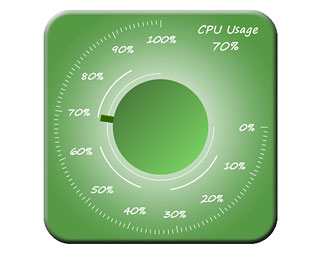
複数チャート
1つのチャートに複数の種類のグラフを表示させる「オーバーレイチャート」を作成できます。
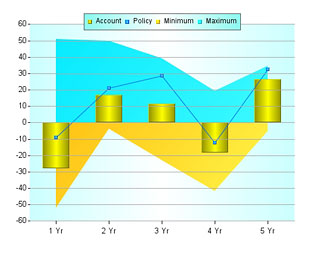
上下チャート
X軸を共有する2つのグラフを上下に並べて作成することができます。
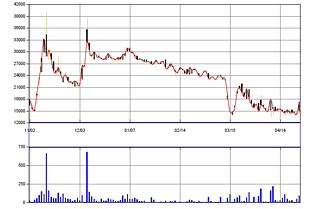
カラーパレット
カラーパレットを使用し、グラフ、凡例、背景など、それぞれに細かい色指定ができます。
基本色の設定・色セット(組み合わせ)・色パターン(模様)の設定が可能です。
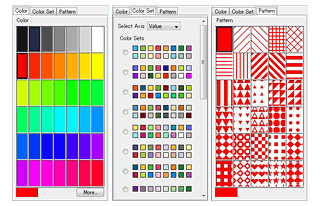
より細かな色の選択や、HSB・RGBの指定など、使いやすい方法で色指定が可能です。

フォント設定
グラフのタイトルやX軸・Y軸のタイトル、任意の文言に対し、きめ細かいフォントの設定が可能です。
フォントの種類はOSのシステムフォントをそのまま使用可能で、もちろん日本語フォントも使用できます。
太字や斜体にしたり、サイズを自由に変更したり、角度(傾き)の調整も可能です。
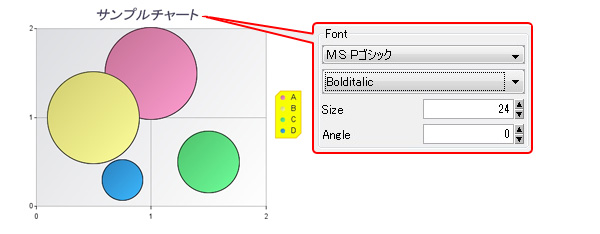
グラデーション
グラデーションを使用し、見栄えの良いグラフを作成することができます。
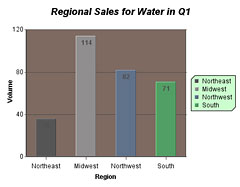
グラデーションなし
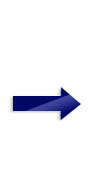
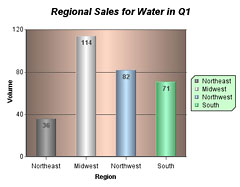
グラデーションあり
アンチエイリアス
アンチエイリアスをONにすることで、滑らかな綺麗なグラフを作成できます。
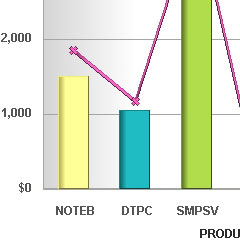
アンチエイリアスなし
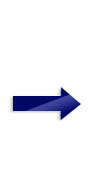
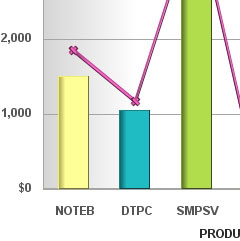
アンチエイリアスあり
凡例
凡例(データ系列のタイトル)を使用し、グラフの各色が何を表すかを直感的に示すことができます。また、凡例に使用する記号は全10種類の中から選択することが可能です。
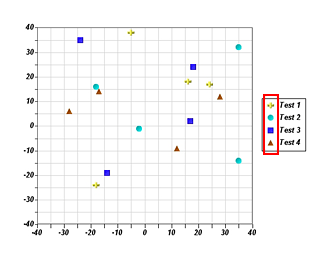
ツールチップ
FlashやJavaアプレットを使用したグラフの場合、マウスオーバーによってデータ情報をツールチップとしてポップアップのように表示させることができます。
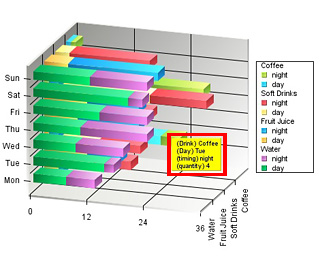
※ツールチップ機能を使用する場合は、グラフをFlashかJavaアプレット形式で作成する必要があります。
簡易レポートの挿入
簡単な表であれば、グラフとともに組み込んで作成することができます。なお、更に詳細なレポート・帳票を作成する場合は、姉妹製品「EspressReport」をご検討ください。
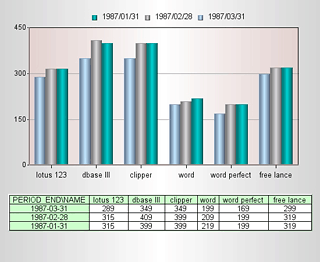
背景色・背景画像
グラフの背景色の設定はもちろん、背景画像を設定することができます。
会社のロゴマークを入れたりといったことも可能です。
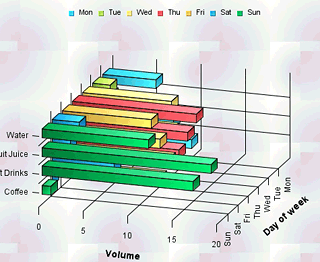
クリックイベント
グラフをドリルダウンし、関連する別のグラフへリンクしたり、URLリンクを設定して別のWebサイトにリンクさせることが可能です。
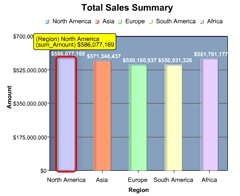
赤枠のグラフエリアをクリックすると
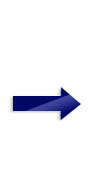
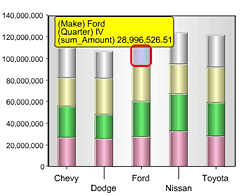
さらに赤枠のグラフエリアををクリックすると
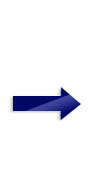
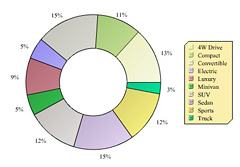
円グラフによる詳細データが表示されます
含まれる製品: